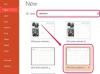Когато инсталирате Ubuntu на вашия компютър, той идва със стандартен офис софтуерен пакет с отворен код. В по-старите версии на Ubuntu това беше OpenOffice.org; в по-нови версии към момента на публикуване това е LibreOffice. LibreOffice има вградени възможности, които ви позволяват да импортирате PDF файлове в среда за редактиране и да ги запазвате като .doc, както и други файлови формати.
Етап 1
Стартирайте LibreOffice. LibreOffice е иконата на дока, която изглежда като хартия със сини надписи върху нея и е инсталирана на докинг станцията по подразбиране в интерфейса на Unity. Ако използвате класическия интерфейс на Ubuntu, щракнете върху менюто „Приложения“, задръжте курсора на мишката върху подменюто „Office“ и щракнете върху приложението „LibreOffice Documents“.
Видео на деня
Стъпка 2
Щракнете върху менюто "Файл", след това щракнете върху опцията "Отваряне" или натиснете "Control" на клавиатурата си и го задръжте, докато не натиснете клавиша "O". Навигирайте през папките на вашия компютър, докато намерите PDF файла, който искате да конвертирате в DOC файл. Щракнете двукратно върху PDF файла, за да го отворите.
Стъпка 3
Позволете на LibreOffice да конвертира файла в редактируем формат.
Стъпка 4
Щракнете върху „Файл“ и „Запиши като“. Появява се прозорецът, указващ папката по подразбиране за записване на файлове. Направете всякакви корекции в папката, в която искате да запишете файла, и изберете типа .doc файл от падащото меню. Натиснете бутона "Запазване".
Бакшиш
Ако използвате по-стара версия на Ubuntu с инсталиран OpenOffice.org по подразбиране, изтеглете разширението Oracle PDF, което ви позволява да импортирате PDF файлове по същия начин като LibreOffice. Щракнете върху менюто "Инструменти" и отворете "Extension Manager", за да изтеглите PDF разширението на Oracle. Можете също да го изтеглите директно от уебсайта на Oracle (вижте Ресурси).